在Win10下关于磁盘压缩及扩展的操作方法如下:

工具/原料
win10
磁盘扩展
1、Win+R打开运行界面,输入compmgmt.msc回车,打开“计算机管理”
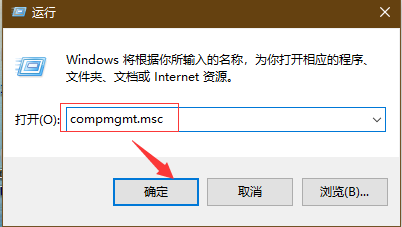
2、点击左侧菜单“存储”-->“磁盘管理”

3、右击其中一个磁盘,选择“扩展卷”
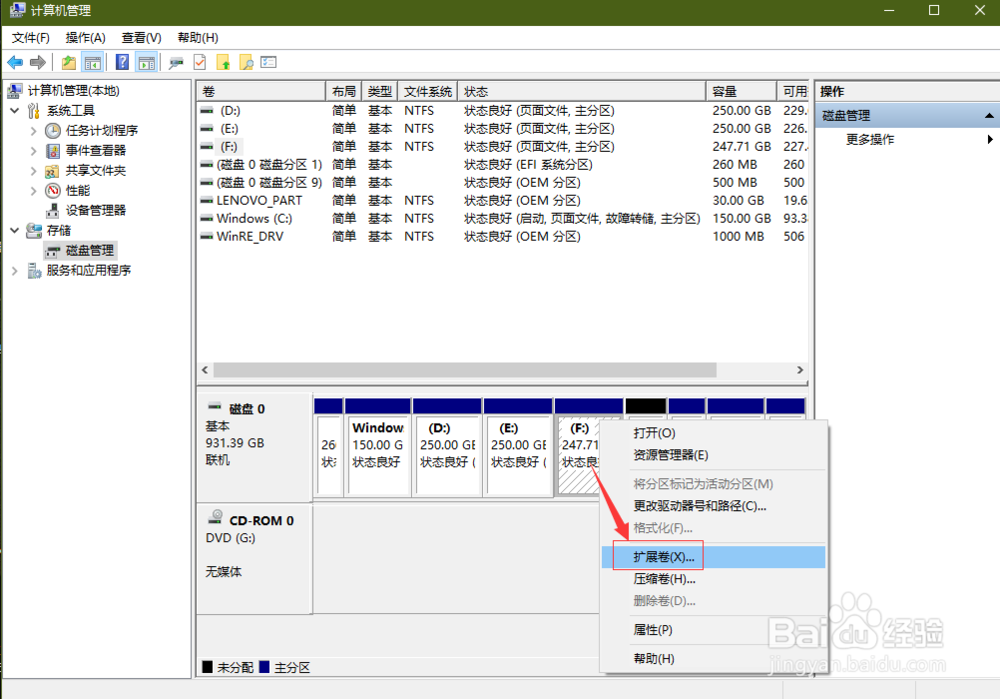
4、选择扩展磁盘大小,点击下一步
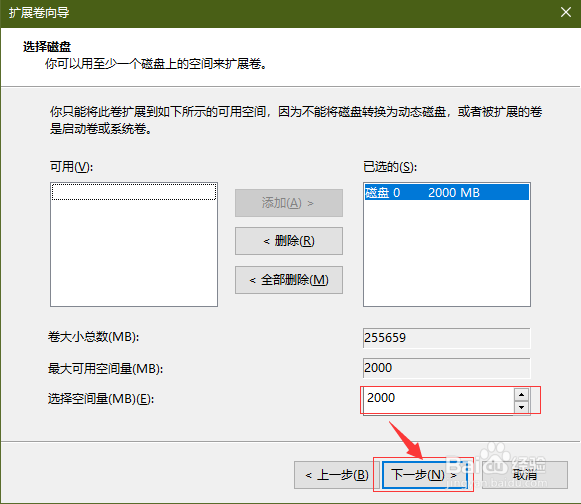
5、点击“完成”即可
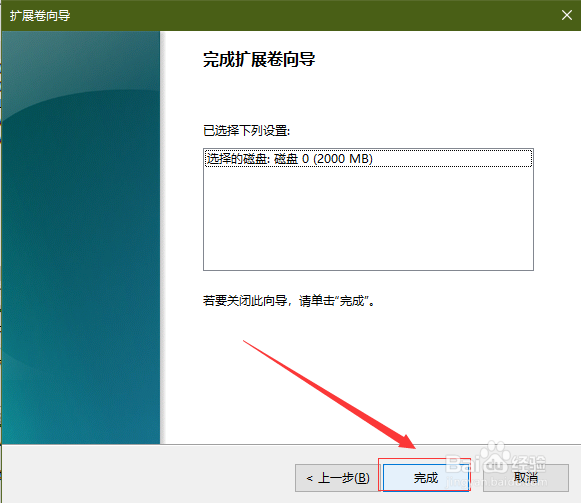
磁盘压缩
1、右击其中一个磁盘,选择“压缩卷”
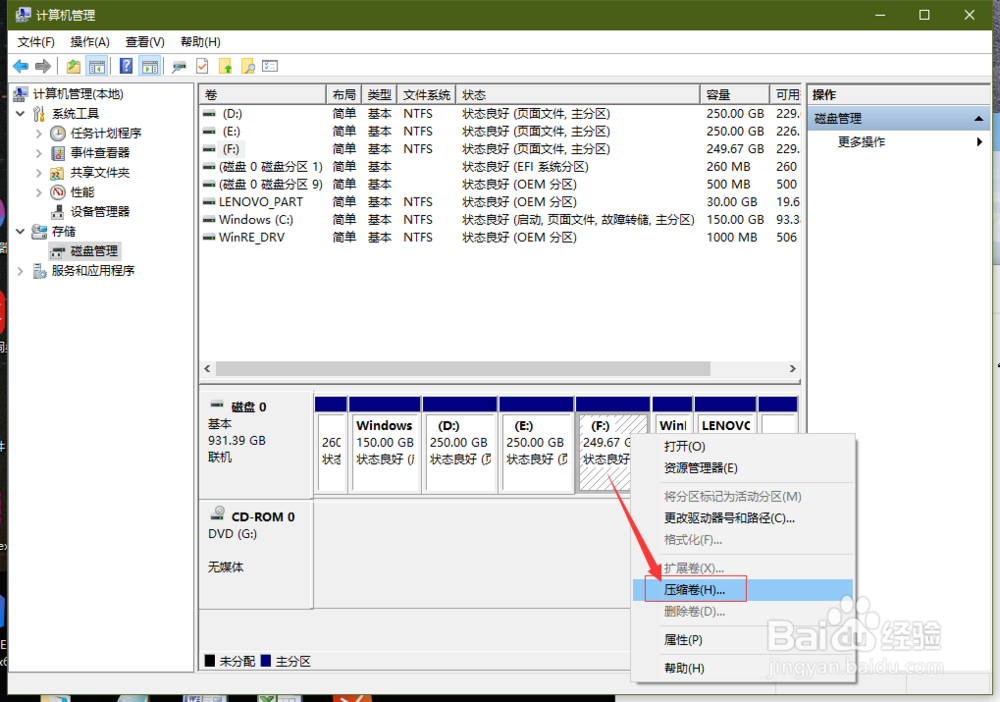
2、输入要压缩的磁盘大小,点击“完成”

3、压缩后磁盘显示“未分配”状态,之后选择其他磁盘扩展即可

时间:2024-10-31 17:32:58
在Win10下关于磁盘压缩及扩展的操作方法如下:

工具/原料
win10
磁盘扩展
1、Win+R打开运行界面,输入compmgmt.msc回车,打开“计算机管理”
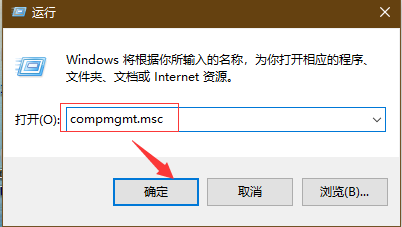
2、点击左侧菜单“存储”-->“磁盘管理”

3、右击其中一个磁盘,选择“扩展卷”
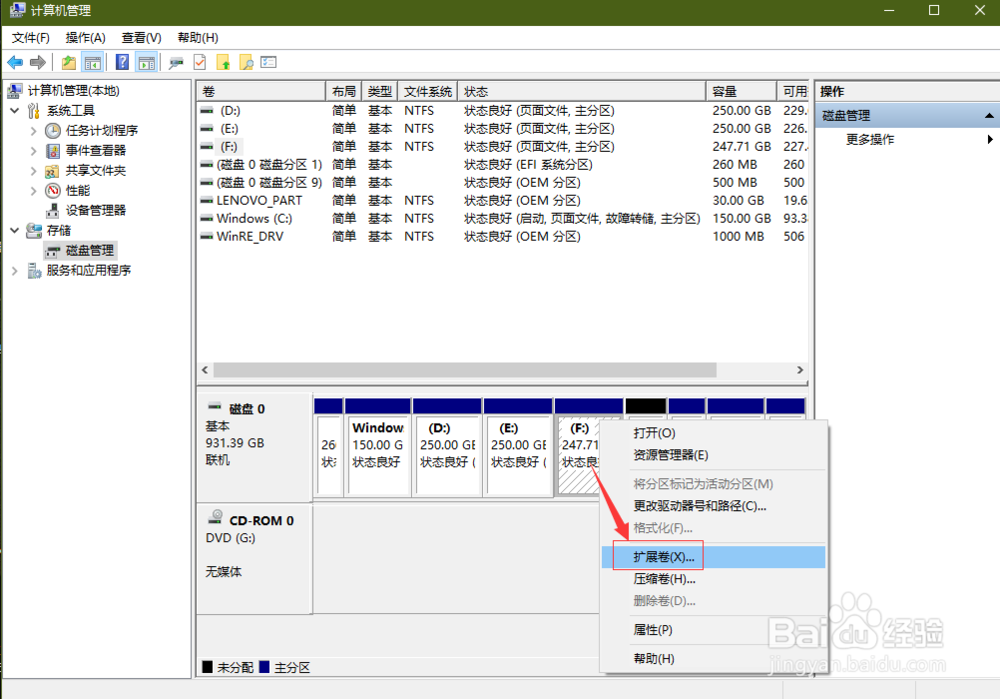
4、选择扩展磁盘大小,点击下一步
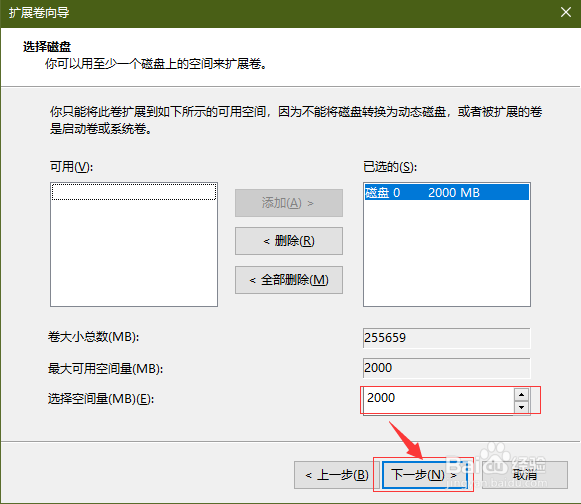
5、点击“完成”即可
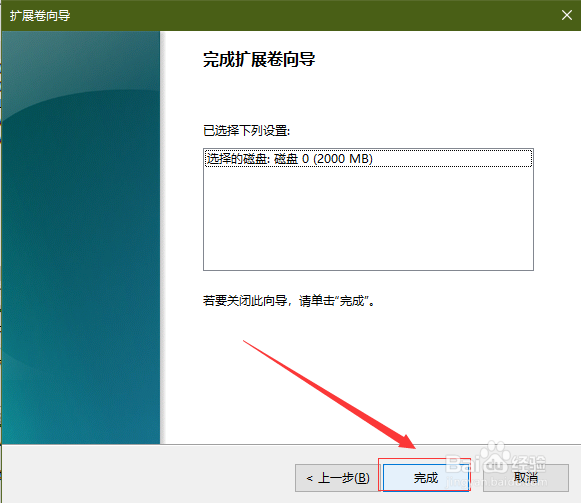
磁盘压缩
1、右击其中一个磁盘,选择“压缩卷”
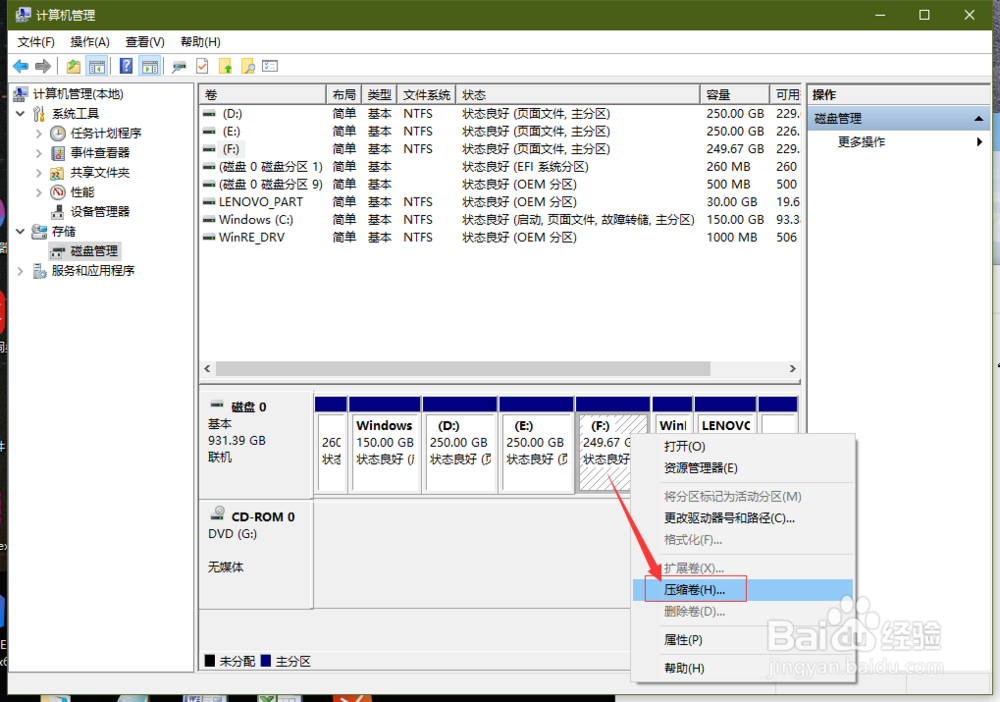
2、输入要压缩的磁盘大小,点击“完成”

3、压缩后磁盘显示“未分配”状态,之后选择其他磁盘扩展即可

